
截面视图

| 基础篇 > 建筑可视化 > 截面视图 |
在“部分”标签下,NUCLEUS 提供了显示建筑物的三维截面视图的功能。三维截面视图可以比较有效地应用于观察跨楼层的跟踪。关于三维截面视图,你可以将其想象为用工具来切割三维建筑后形成的视图;因此,NUCLEUS 可以提供三个方向的切割截面:垂直截面,主要截面1和主要截面2。
垂直截面可以使得你从垂直方向查看截面视图,并且你可以通过如下图所示的面板来控制该截面。
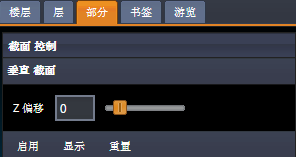
若需要显示截面视图,你需要:
 按钮或者直接在输入框中键入一个数值,截面高度就会相应自动调整。
按钮或者直接在输入框中键入一个数值,截面高度就会相应自动调整。如果你需要将切割面显示出来,请点击“显示”。你也可以点击“重置”将 “Z偏移” 清零。下图所示为当 "Z偏移" 设置为 8 时所显示的垂直方向截面视图。
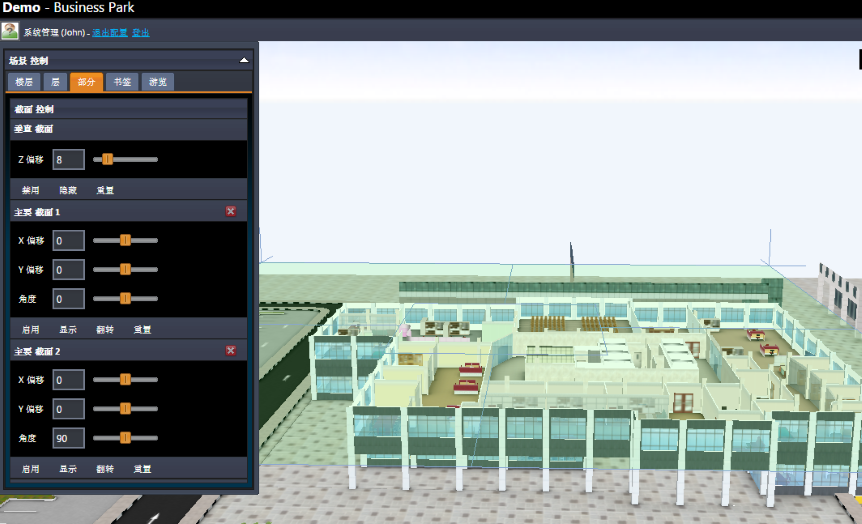
当需要终止截面显示时,请点击“禁用”(原“启用”在被点击之后,会自动变成“禁用”);点击“隐藏”(原“显示”在被点击之后,会自动变成“隐藏”)会终止切割面的显示。
除了切割 Z 方向以显示垂直截面之外,也可以用主要截面1以显示平行于 Z 方向切割的截面;并且,你可以通过如下所示的面板来控制切割。
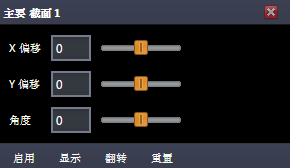
若需要显示主要截面1,你也需要首先点击“启用”;之后,你可以通过设置以下参数来调整该方向截面:
 按钮或者直接输入一个数值;
按钮或者直接输入一个数值; 按钮或者直接输入一个数值;
按钮或者直接输入一个数值; 按钮或者直接输入一个数值。
按钮或者直接输入一个数值。当你在设置上述参数的过程中,截面视图会即时显示变化。类似于垂直截面,你可以点击“显示”以展示切割面,或者点击“重置”清除你所有输入的设置。除此之外,点击“翻转”会切换到当前截面的反方向视图(这等同于将“角度”设置为180°)。当你不再需要呈现截面视图时,请点击“禁用”;如果切割面已经显示出来,也请点击“隐藏”。
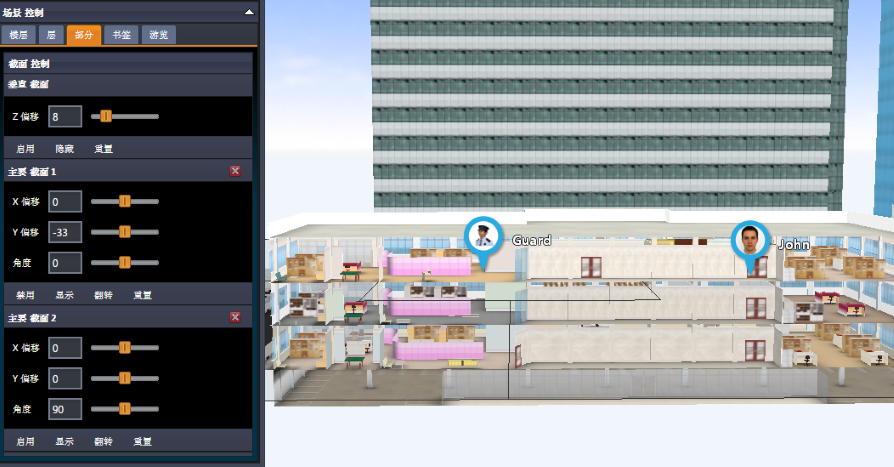
上图是一个通过设置"主要截面1"产生的截面视图。如果所示,截面显示出两个室内定位器在建筑内的位置情况。